
西门子DP网络电缆6XV1830-OEH1O西门子总代理 西门子中国代理商
西门子DP网络电缆6XV1830-OEH1O西门子总代理 西门子中国代理商
西门子DP网络电缆6XV1830-OEH1O西门子总代理 西门子中国代理商
盘点西门子PLC串口通讯方法
西门子PLC常见的通讯方法有RS485通讯,PPI通信,MPI通信,以太网通信,下面就对他们进行一一的介绍。
1、RS485串口通信
第三方设备大部分支持,西门子S7PLC可以通过选择自由口通信模式控制串口通信。最简单的情况是只用发送指令(XMT)向打印机或者变频器等第三方设备发送信息。不管任何情况,都必须通过S7PLC编写程序实现。当选择了自由口模式,用户可以通过发送指令(XMT)、接收指令(RCV)、发送中断、接收中断来控制通信口的操作。
2、PPI通信
PPI协议是S7-200CPU最基本的通信方式,通过原来自身的端口(PORT0或PORT1)就可以实现通信,是S7-200CPU默认的通信方式。PPI是一种主-从协议通信,主-从站在一个令牌环网中。在CPU内用户网络读写指令即可,也就是说网络读写指令是运行在PPI协议上的。因此PPI只在主站侧编写程序就可以了,从站的网络读写指令没有什么意义。
3、MPI通信
MPI通信是一种比较简单的通信方式,MPI网络通信的速率是19.2Kbit/s~12Mbit/s,MPI网络最多支持连接32个节点,最大通信距离为50M。通信距离远,还可以通过中继器扩展通信距离,但中继器也占用节点。MPI网络节点通常可以挂S7-200、人机介面、编程设备、智能型ET200S及RS485中继器等网络元器件。
西门子PLC与PLC之间的MPI通信一般有3种通信方式:
1)全局数据包通信方式
2)无组态连接通信方式
3)组态连接通信方式
4、PROFIBUS-DP通信
PROFIBUS-DP现场总线是一种开放式现场总线系统,符合欧洲标准和guojibiaozhun。PROFIBUS-DP通信的结构非常精简,传输速度很高且稳定,非常适合PLC与现场分散的I/O设备之间的通信。
5、以太网通信
以太网的核心思想是使用共享的公共传输通道,这个思想早在1968年来源于厦威尔大学。1972年,Metcalfe和DavidBoggs(两个都是zhuming网络专家)设置了一套网络,这套网络把不同的ALTO计算机连接在一同,同时还连接了EARS激光打印机。这就是世界上第一个个人计算机局域网,这个网络在1973年5月22日首次运行。Metcalfe在首次运行这天写了一段备忘录,备忘录的意思是把该网络改名为以太网(Ethernet),其灵感来自于“电磁辐射是可以通过发光的以太来传播”这一想法。1979年,DEC、Intel和Xerox共同将网络标准化。
1984年,出现了细电缆以太网产品,后来陆续出现了粗电缆、双绞线、CATV同轴电缆、光缆及多种媒体的混合以太网产品。以太网是目前世界上最流行的拓朴标准之一,具有传传播速率高、网络资源丰富、系统功能强、安装简单和使用维护方便等很多优点。
西门子S7-200编程软件如何连接PLC(以WIN10系统为例)
导读:
最近小编发现越来越多的读者在win10的电脑系统上安装STEP 7 MicroWIN SP9 V4.0的软件,当用软件连接200PLC发现连接不上。为广大读者排忧解难,本篇文章将会详细讲解西门子STEP 7 MicroWIN SP9 V4.0软件在win10系统中用西门子原装USB-PPI通讯线与国产艾莫讯USB-PPI通讯线、艾莫讯PC ADAPTER USB通用线、西门子PC ADAPTER USB通用线四种方式连接西门子200PLC的方法。
注意:如果你的电脑中安装有杀毒软件,例如:360安全卫士等,建议先卸载杀毒软件软件,然后卸载STEP 7 MicroWIN SP9 V4.0软件,再重新安装一次STEP 7 MicroWIN SP9 V4.0。因为杀毒软件可能会导致你的STEP 7 MicroWIN SP9 V4.0软件连接不上西门子200的PLC或者是导致一些驱动安装不成功、部分服务未启动等问题。
一、 硬件连接准备一条西门子原装USB-PPI通讯线或者国产艾莫讯USB-PPI通讯线、艾莫讯PC ADAPTER USB通用线、西门子PC ADAPTER USB通用线,线的一头485接口插到PLC485接口上,另一头USB接口插到电脑的USB接口上。

西门子原装USB-PPI通讯线

艾莫讯USB-PPI通讯线

艾莫讯PC ADAPTER USB通用线
二、 驱动安装
如果之前已经装有通讯线驱动,则跳过驱动安装这个步骤。
1.西门子原装通讯线
西门子原装USB-PPI通讯线插到电脑的USB接口上会自动安装,不需要另外安装。
2.西门子PC ADAPTER USB通用线&艾莫讯PC ADAPTER USB通用线
西门子PC ADAPTER USB通用线&艾莫讯PC ADAPTER USB通用线插到电脑的USB接口上会自动安装,不需要另外安装。
3.艾莫讯通讯线
国产艾莫讯USB-PPI通讯线需要安装驱动,通讯线驱动可以去艾莫讯官网下载,选择CH340驱动。下载好后打开解压包如图1所示,双击运行,然后点安装。安装完通讯线驱动以后把国产艾莫讯USB-PPI通讯线插到电脑中,桌面电脑图标右键—选择‘管理’—设备管理器,可以看到生成的COM口,如图2所示。
国产艾莫讯USB-PPI通讯线下载地址:http://www.amsamotion.com/show_570.html
注意:如果艾莫讯通讯线已经装过驱动,电脑设备管理器中已经生成COM,则跳过驱动安装步骤。
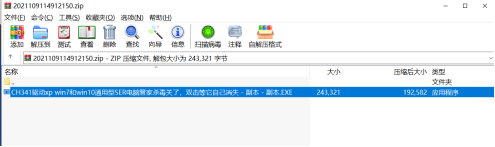
图1
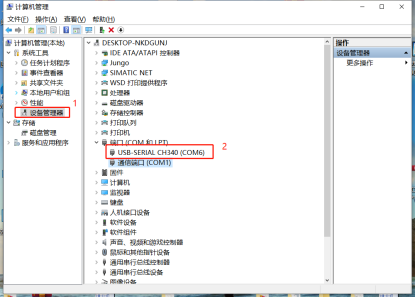
图2
三、 设置PGPC接口Win10 系统安装STEP 7 MicroWIN SP9 V4.0软件,大部分电脑都需要在设置PCPG接口中添加Micro/WIN名称的访问点。
1. 添加Micro/WIN访问点步骤
(1)打开控制面版;
(2)在控制面板中把查看方式修改成大图标;
(3)设置PG/PC接口(32位);
(4)在应用程序访问点中的下拉菜单,选择<添加/删除> ,如图3所示;
(5)新建一个MicroWIN名称的访问点,步骤如图4所示;
(6)选择PC/PPI cable.PPI这个访问点。
注意:如果设置PCPG接口中已经有Micro/WIN访问点,则可以跳过这个步骤。
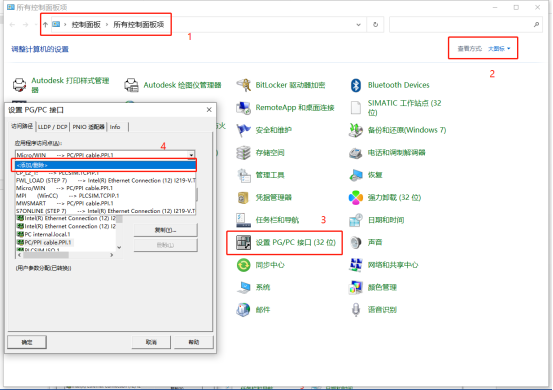
图3
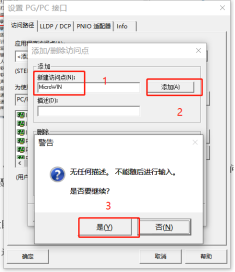
图4
2. 连接设置
打开STEP 7 MicroWIN SP9 V4.0软件,操作如图5所示,恢复默认设置。
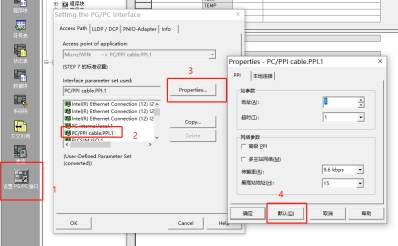
图5
2.1艾莫讯通讯线
根据图6操作,电脑设备管理中生成的COM口,请参考图2。
实际是COM口号是多少根据自己电脑生成的去选择,此文章的COM号只供参考。
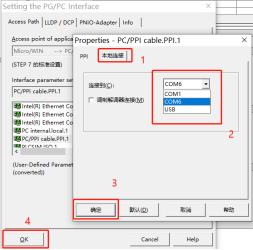
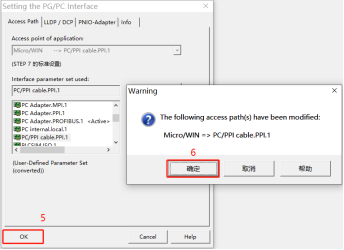
图6
注意:此操作是艾莫讯通讯线的操作设置,西门子原装通讯线请参照图7西门子PC ADAPTER USB通用线&艾莫讯PC ADAPTER USB通用线请参照图8。
2.2西门子原装通讯线
根据图7操作,西门子原装通讯线选择USB即可。
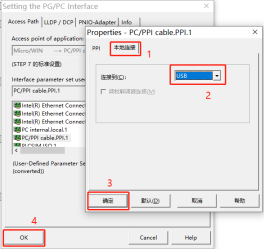
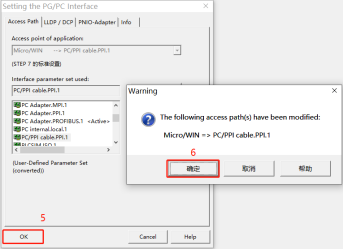
图7
注意:此操作是西门子原装通讯线的操作设置,艾莫讯通讯线请参照图6,西门子PC ADAPTER USB通用线&艾莫讯PC ADAPTER USB通用线请参照图8。
2.3西门子PC ADAPTER USB通用线&艾莫讯PC ADAPTER USB通用线
根据图8操作即可。
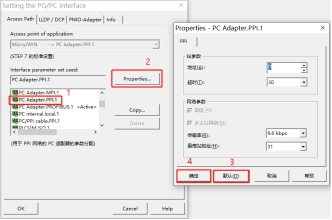
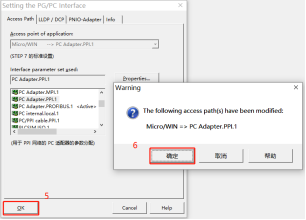
图8
注意:此操作是西门子PC ADAPTER USB通用线&艾莫讯PC ADAPTER USB通用线的操作设置,艾莫讯通讯线请参照图6,西门子原装通讯线请参照图7
四、 连接PLC根据图9操作,STEP 7 MicroWIN SP9 V4.0软件与西门子200PLC连接已经完成。
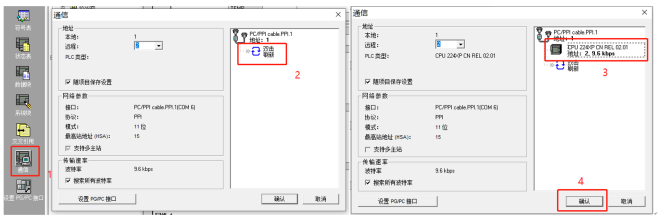
图9
总结:以上就是整个STEP 7 MicroWIN SP9 V4.0软件与西门子200PLC连接的步骤,文章内容如有错误请联系小编。
注意:并不是所有win10的电脑系统上安装STEP 7 MicroWIN SP9 V4.0的软件都能正常通讯,如果win10系统电脑的STEP 7 MicroWIN SP9 V4.0软件与西门子200PLC连接不成功,建议在win7 64位专业版系统上安装STEP 7 MicroWIN SP9 V4.0软件,win7 64位专业版系统比较稳定。
